设置电子邮件/互联网传真通信
要在不经过计算机的情况下,直接通过电子邮件/互联网传真发送扫描文档,需要配置邮件服务器、认证方法等通信设置。一般会将一个SMTP服务器用于发送,一个SMTP服务器或POP3服务器用于接收。可以设置编码和其他参数。有关必要设置的详细信息,请与互联网服务提供商或网络管理员联系。
1
按  (设置/注册)。
(设置/注册)。
 (设置/注册)。
(设置/注册)。2
按<功能设置>  <发送>
<发送>  <电子邮件/互联网传真设置>
<电子邮件/互联网传真设置>  <通信设置>。
<通信设置>。
 <发送>
<发送>  <电子邮件/互联网传真设置>
<电子邮件/互联网传真设置>  <通信设置>。
<通信设置>。3
设置通信。
1 | 指定基本设置。 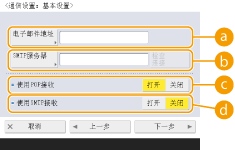  <电子邮件地址> <电子邮件地址>输入本机的电子邮件地址。 可以为用户名指定任何名称(@标记的左侧部分)。在@标记的右侧输入注册的主机名。  <SMTP服务器> <SMTP服务器>输入SMTP服务器名(或IP地址)。 指定设置后,请检查<SMTP>的连接。  在远程用户界面上的[使用SMTP认证(SMTP AUTH)]中指定[密码]时,如果要在[SMTP服务器]中更改和注册服务器地址,则需要在[使用SMTP认证(SMTP AUTH)]中的[密码]中输入密码。  <使用POP接收> <使用POP接收>如果要使用POP3服务器接收电子邮件/互联网传真,请按<打开>。  <使用SMTP接收> <使用SMTP接收>如果希望将本机用作接收电子邮件和互联网传真的SMTP服务器,请按<打开>。请注意,如果没有在DNS服务器上注册本机的主机名,将无法通过SMTP进行接收。 |
2 | 按<下一步>。 |
3 | 指定POP服务器设置。 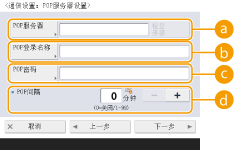  <POP服务器> <POP服务器>输入POP3服务器名(或IP地址)。 指定设置后,请检查<POP服务器>的连接。  在远程用户界面上指定[POP密码]时,如果要在[POP服务器]中更改和注册服务器地址,则需要在[POP密码]中输入密码。  <POP登录名称> <POP登录名称>要使用POP3服务器,请使用字母数字字符输入指定邮件帐户的用户名。  <POP密码> <POP密码>要使用POP3服务器,请输入指定邮件帐户的密码。  <POP间隔> <POP间隔>可以设置自动发出POP的时间间隔(分钟)。 |
4 | 按<下一步>。 |
5 | 指定加密通信的设置。 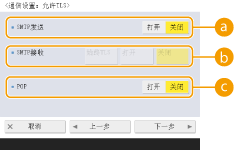  <SMTP发送> <SMTP发送>要使用TLS对通过SMTP服务器的通信进行编码,请按<打开>。设置<打开>时,可以在与服务器通信期间确认TLS服务器证书,然后将CN添加到验证项目。 <电子邮件/互联网传真设置>  <SMTP发送时确认TLS证书> <SMTP发送时确认TLS证书> <SMTP接收> <SMTP接收>要在使用SMTP服务器接收电子邮件和互联网传真时使用TLS对通信进行编码,请按<始终TLS>或<打开>。如果不希望接收编码数据以外的数据,请选择<始终TLS>。 要使用TLS对SMTP接收进行加密,请预先准备好密钥对。为TLS配置密钥和证书  <POP> <POP>要使用TLS对通过POP3服务器的通信进行编码,请按<打开>。设置<打开>时,可以在与服务器通信期间确认TLS服务器证书,然后将CN添加到验证项目。 <电子邮件/互联网传真设置>  <POP接收时确认TLS证书> <POP接收时确认TLS证书> |
6 | 按<下一步>。 |
 设置发送前POP认证
设置发送前POP认证
发送前POP认证(POP before SMTP)是POP服务器(接收邮件服务器)在发送之前对用户的确认,该功能用于阻止第三方发送未经授权的电子邮件。
1 | 指定各个项目。 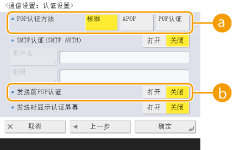  <POP认证方法> <POP认证方法>设置POP3服务器的认证方法。要对认证期间的密码进行编码,请选择<APOP>。要在接收邮件(POP)时认证用户,请选择<POP认证>。  <发送前POP认证> <发送前POP认证>要使用POP3服务器执行认证,请按<打开>。 |
 设置SMTP认证
设置SMTP认证
SMTP认证(SMTP AUTH)通过在发送电子邮件时检查用户名和密码验证用户。还可以对SMTP通信(发送和接收)进行编码。
1 | 指定各个项目。 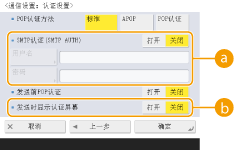  <SMTP认证(SMTP AUTH)> <SMTP认证(SMTP AUTH)>要使用SMTP认证,请按<打开>,在<用户名>和<密码>中输入指定邮件帐户的用户名和密码。  用户名和密码 在转发已收到的文档时,也会使用<SMTP认证>的<用户名>和<密码>。 转发按“固定设备认证”来执行,与<用于SMTP服务器认证的信息>设置无关。(<用于SMTP服务器认证的信息>)  <发送时显示认证屏幕> <发送时显示认证屏幕>要在发送电子邮件和互联网传真时显示用户名和密码输入屏幕,请按<打开>。  在设置SMTP认证时 使用下面三种方法之一来指定认证方法。 固定设备认证 在发送时输入认证信息 注册每个用户的信息 固定设备认证:使用在<SMTP认证(SMTP AUTH)>中输入的<用户名>和<密码>,并且在发送时不显示认证屏幕(登录SMTP服务器) 指定设置,如下所述。 <SMTP认证(SMTP AUTH)>: <打开> <用户名>:输入用户名。 <密码>:输入密码。 <发送时显示认证屏幕>: <关闭> <用于SMTP服务器认证的信息>: <设备设置> 在发送时输入认证信息:使用在<SMTP认证(SMTP AUTH)>中输入的<用户名>和<密码>,并且在发送时显示认证屏幕(登录SMTP服务器) 发送时,输入在<SMTP认证(SMTP AUTH)>中输入的<用户名>和<密码>作为认证信息。 若<SMTP认证(SMTP AUTH)>的<用户名>和<密码>未输入(空白),则发送时认证信息也会空白。 指定设置,如下所述。 <SMTP认证(SMTP AUTH)>: <打开> <用户名>:输入用户名。 <密码>:输入密码。 <发送时显示认证屏幕>: <打开> <用于SMTP服务器认证的信息>: <设备设置> 注册每个用户的信息:使用<每个用户的已注册信息>,并且发送时不显示认证屏幕(登录SMTP服务器) 执行SMTP认证时,使用在本地设备中注册的用户名和密码。 指定设置,如下所述。 <SMTP认证(SMTP AUTH)>: <打开> <发送时显示认证屏幕>: <关闭> <用于SMTP服务器认证的信息>: <每个用户的已注册信息> |
4
按<确定>。
 |
根据您的环境,可能需要指定SMTP/POP3端口号。有关详细信息,请与互联网服务提供商或网络管理员联系。<指定SMTP发送/POP接收的端口号> |